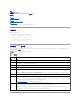Users Guide
4. 在 "Local Area Network (LAN) settings"(局域网 [LAN] 设置)下,单击 "LAN Settings"(局域网 设 置)。
5. 如果选中了 "Use a proxy server"(使用代理服务器)框,则选择 "Bypass proxy server for local addresses"(对于本地地址不使用代理服务器)框。
6. 单击 "OK"(确定)两次。
将 iDRAC 添加到可信域列表
通过 Web 浏览器访问 iDRAC Web 界面时,会在可信域列表中缺少 iDRAC IP 地址的情况下提示您将该 IP 地址添加到列表中。完成后,单击 "Refresh"(刷新)或重新启动 Web 浏
览器以连接到 iDRAC Web 界面。
查看 Web 界面的本地化版本
iDRAC Web 界面支持以下操作系统语言:
l 英语
l 法语
l 德语
l 西班牙语
l 日语
l 简体中文
Internet Explorer 6.0 (Windows)
要在 Internet Explorer 中查看 iDRAC Web 界面的本地化版本,应执行下列步骤:
1. 单击 "工具" 菜单并选择 "Internet 选项"。
2. 在 Internet Options(Internet 选项)窗口中,单击 Languages(语言)。
3. 在 "Language Preference"(语言首选项) 窗口中,单击 "Add"(添加)。
4. 在 "Add Language"(添加语言)窗口中,选择支持的语言。
要选择一种以上的语言,按 <Ctrl>。
5. 选择首选语言并单击 "Move Up"(上移)将语言移动到列表顶部。
6. 在 "语言首选项" 窗口中,单击" 确定"。
7. 单击 OK(确定)。
Firefox 1.5 (Linux)
要在 Firefox 中查看 iDRAC Web 界面的本地化版本,应执行下列步骤:
1. 单击 "Edit"(编辑)® "Preferences"(首选项) ,然后单击 "Advanced"(高级)选项卡。
2. 在 "Language"(语言)部分,单击 "Choose"(选择)。
3. 单击 "Select a language to add"(选择要添加的语言)...。
4. 选择支持的语言并单击 "Add"(添加)。
5. 选择首选语言并单击 "Move Up"(上移)移动到列表顶部。
6. 在语言菜单中,单击 "OK"(确定)。
7. 单击 OK(确定)。